Remote Desktop von einem Smartphone oder Tablet in Windows

Fernzugriff auf IhreWindows PC ist eine bequeme Möglichkeit, auf Dateien und Programme zuzugreifen. Dies ist auch eine gute Methode zur Fehlerbehebung und Remote-Unterstützung einer Workstation - vorausgesetzt, das Netzwerk ist nicht das Problem. Noch besser ist es, dies von einem Tablet oder Smartphone aus tun zu können. Als Windows 8 und Surface mit Windows RT herauskamen, gab es bereits eine schöne App im modernen Stil für Remotedesktop. Microsoft hat auch eine RDP-App für iOS und Android veröffentlicht. Dies ist eine gute Möglichkeit, Programme und Anwendungen von einem Surface RT aus auszuführen, da Sie Desktop-Anwendungen nicht auf einem Surface RT oder Surface 2 installieren können.
Richten Sie Windows 8.1 ein, um Remoteverbindungen zu akzeptieren
Um Ihren Windows-Computer so einzurichten, dass er Remoteverbindungen akzeptiert, öffnen Sie ihn Systemsteuerung> System Klicken Sie dann im linken Bereich auf "Remote-Einstellungen".
In Windows 8.1 können Sie auch dorthin gelangen, indem Sie im Suchfeld auf dem Startbildschirm nach Remoteeinstellungen suchen (siehe Abbildung unten).
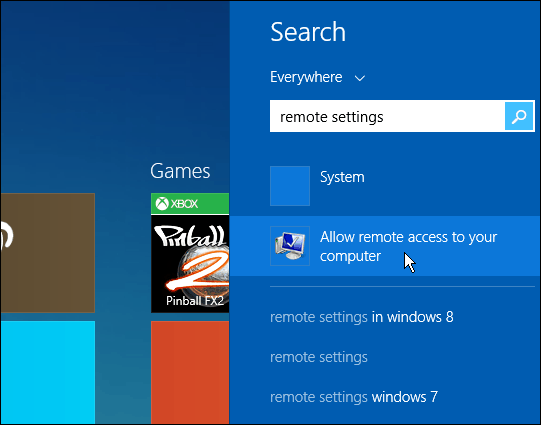
Wählen Sie dann im Bereich Remotedesktop die OptionOption zum Zulassen von Remoteverbindungen sowie zur Authentifizierung auf Netzwerkebene für bessere Sicherheit. Klicken Sie unter Windows 7 mit der rechten Maustaste auf Computer und wählen Sie Eigenschaften, um zum selben Ort zu gelangen.
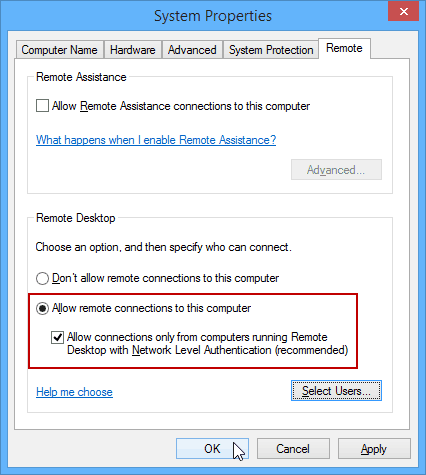
Remote-Verbindung zu Ihrem PC von einem Android-Gerät
Zuerst müssen Sie Microsoft herunterladenRemotedesktop-App. Jetzt ist es an der Zeit, eine Verbindung von Ihrem Android-Tablet zu Ihrem PC herzustellen - oder wenn Sie sich in einer Notlage befinden, reicht ein Smartphone aus. Starten Sie die App und tippen Sie auf der Registerkarte Remote-Desktops links oben auf das Symbol „+“, um eine neue PC-Verbindung hinzuzufügen.
Geben Sie als Nächstes einen Namen für den Computer, mit dem Sie eine Verbindung herstellen, den Hostnamen oder die IP-Adresse sowie die Anmeldeinformationen für diesen Computer ein und tippen Sie anschließend auf "Fertig".
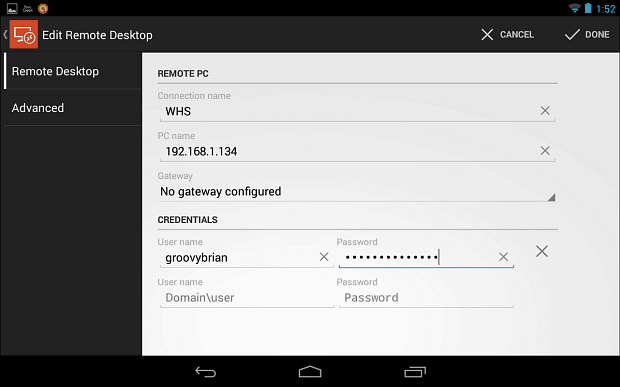
Wenn Sie zum ersten Mal eine Verbindung herstellen, wird angezeigtEin Bildschirm wie der folgende weist darauf hin, dass es sich um ein nicht vertrauenswürdiges Zertifikat handelt. Ich gehe davon aus, dass Sie, da Sie von Ihrem Tablet aus auf einen PC zugreifen, den Computer kennen, mit dem Sie eine Verbindung herstellen möchten. Tippen Sie daher auf Immer vertrauen.
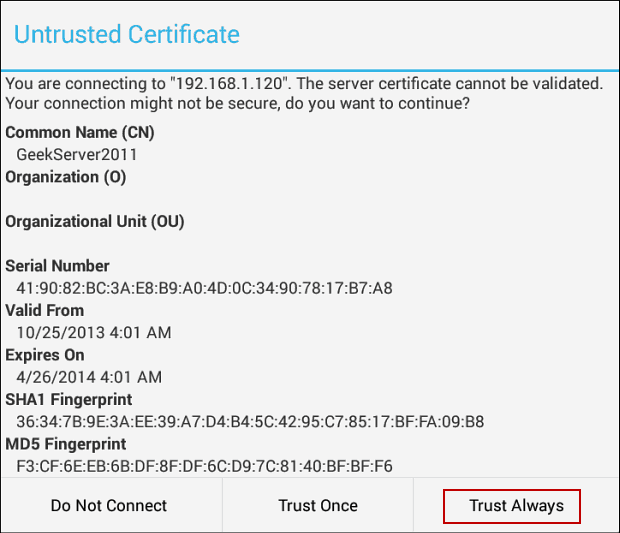
Jetzt wird der Desktop des Computers angezeigt, auf dem Sie sich befindenverbunden. Oben haben Sie eine Pan-Steuerung, mit der Sie den Bildschirm vergrößern und leicht bewegen können. Wenn Sie die Bildschirmtastatur benötigen, können Sie diese einfach aufrufen, indem Sie auf das entsprechende Symbol tippen. In diesem Beispiel habe ich eine Verbindung zu meinem Windows Home Server hergestellt.
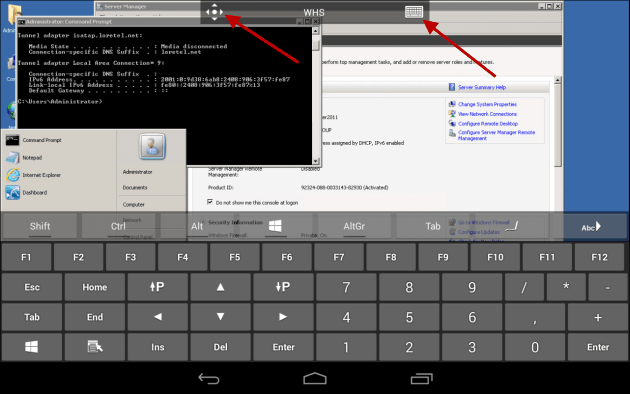
Oder wenn Sie eine Verbindung zu Windows 8 herstellen.Auf einem Computer, wie in diesem Beispiel gezeigt, gibt es eine praktische Symbolleiste, mit der Sie zwischen der modernen Benutzeroberfläche und dem Desktop wechseln können. Bei der Verbindung mit der modernen Benutzeroberfläche funktionieren viele der Swipes und Touch-Steuerelemente genauso wie auf einem Touch-fähigen Gerät. Zum Beispiel verwende ich hier die Funktion "Geteilter Bildschirm" und ein Streichen von der rechten Seite des Bildschirms ruft die Charms-Leiste auf.
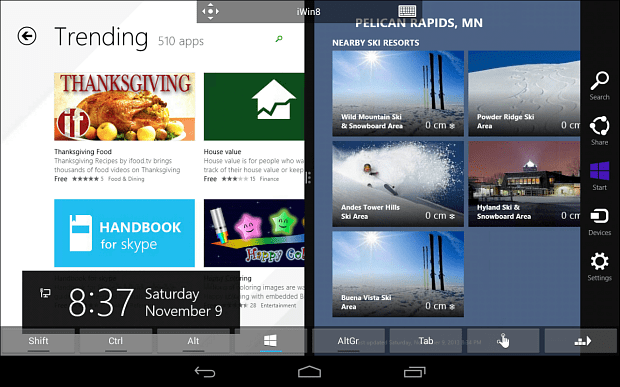
Remotedesktop von einem iOS-Gerät
Für iOS kennen Sie die Übung, laden Sie die herunterMicrosoft Remote Desktop App von Ihrem iPad oder iPhone. Auch hier haben Sie eine bessere Erfahrung mit einem 10-Zoll-iPad über Ihr iPhone, und selbst das iPad Mini funktioniert ziemlich gut, da es auch mehr Bildschirmfläche bietet.
Wenn Sie es zum ersten Mal starten, tippen Sie auf Add Remote Desktop (Remotedesktop hinzufügen), um die Menüs zu durchlaufen, geben Sie die IP-Adresse oder den Systemnamen und den Rest Ihrer Anmeldeinformationen ein, um sich anzumelden.
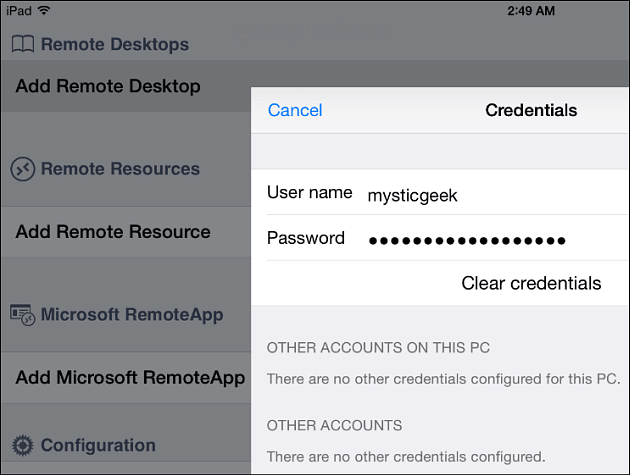
In der iOS-Version hat es auch ähnliche Steuerelementezum Bewegen auf dem Bildschirm. Es hat auch eine schönere Bildschirmtastatur, um Dinge zu erledigen, natürlich ist das nur meine Meinung. Hier ist ein Blick auf den Zugriff auf meinen Home Office-PC und das Startmenü.
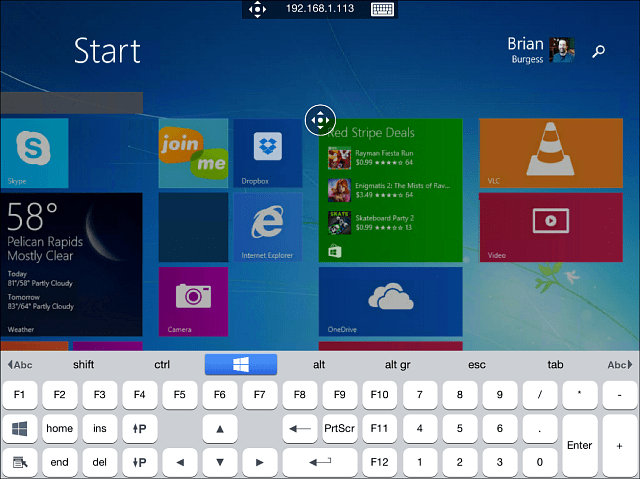
Und so sieht es aus, wenn Sie den Desktop in Windows 8.1 vom iPad aus verwenden. Auch hier sind Fensterziele klein, sodass die Zoomfunktion Ihr bester Freund ist.

Remotedesktop unter Windows Phone 8.1
Wenn Sie zu den stolzen 4% der Windows Phone-Benutzer gehören, lesen Sie unbedingt meinen Artikel über die Verwendung der Windows Phone 8.1-App für die Remotedesktopvorschau.
Es ist noch nicht perfekt, und wenn Sie ein Windows habenTelefon mit einem kleinen Display, kann es schwierig sein, bestimmte Ziele zu tippen. Wenn Sie jedoch unterwegs sind und aus irgendeinem Grund eine Verbindung zu einem Computer herstellen müssen, funktioniert die Windows Phone 8.1-Version sofort.
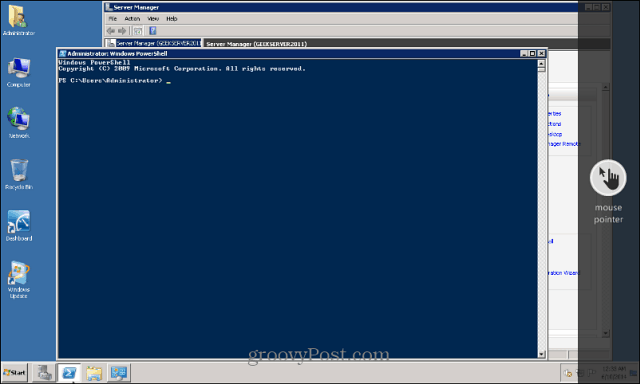
Mehr zu Remote Desktop
Eine Sache, die Sie beachten sollten, wenn Sie sich bei a anmeldenWindows 8.1-Computer - Sie müssen Ihre vollständigen Anmeldeinformationen für das Microsoft-Konto eingeben, es sei denn, Sie haben es als lokalen Computer eingerichtet. Ich mochte es tatsächlich am liebsten auf meinem iPad, nur weil es eine glattere Oberfläche zu haben scheint und alles besser aussieht. Für Android habe ich es auf einem Nexus 7 2012 Modell getestet. Eine andere Sache, die ich empfehle, ist das Kennenlernen der einzelnen Steuerelemente für die Navigation. Sie müssen auf jeden Fall bestimmte Bereiche des Bildschirms vergrößern, insbesondere wenn Sie sich auf dem Desktop befinden.
Google macht es auch einfach, von einem entfernten Standort aus darauf zuzugreifenWindows-, Mac- und sogar Linux-Systeme mit Chrome Remote Desktop für Android - es funktioniert zwischen zwei beliebigen Computern, auf denen der Chrome-Browser installiert ist. Mit ihm können Sie PCs, Macs und Linux-Computer und natürlich Chromebooks fernsteuern.
Wenn Sie mit Windows 7 arbeiten, finden Sie hier eine Liste von Artikeln, die Sie bei der Arbeit mit Remote Desktop unterstützen können.
- Aktivieren Sie Remotedesktop in Windows 7
- Beschleunigen Sie Remotedesktopverbindungen
Erzählen Sie uns Ihre Remote-Desktop-Abenteuer! Verwenden Sie das in Windows integrierte RDP-Dienstprogramm oder bevorzugen Sie Tools von Drittanbietern wie Join.me oder TeamViewer? Hinterlasse unten einen Kommentar und erzähle uns davon.
![Remote-Aktivierung von Remotedesktop XP oder Server 2003 [How-To]](/images/xp/remotely-enable-remote-desktop-xp-or-server-2003-how-to.png)









Hinterlasse einen Kommentar